Geriausia nemokama ir mokama „Syslog Server“ programinė įranga, skirta „Windows“.

„Syslog Server“ yra svarbi IT administratoriaus arsenalo dalis, ypač kai reikia tvarkyti įvykių žurnalus centralizuotoje vietoje.
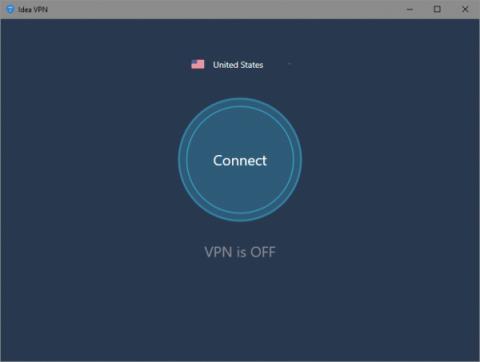
Vienas iš būdų suklastoti IP ir pasiekti užblokuotas svetaines, pvz. , pasiekti užblokuotą „Facebook“ , yra VPN programų naudojimas. Yra daug VPN programų kompiuteriuose arba VPN programų telefonuose, kurias galite pasirinkti ir įdiegti. Šiame straipsnyje pristatysime jums „Idea VPN“ programą, skirtą „Windows 10“.
Idea VPN yra VPN programa, turinti galimybę anonimiškai naršyti internete, pasiekti svetaines, užblokuotas dėl regioninių ar turinio apribojimų, apsaugoti naudotojo informaciją ir ypač netikrus IP adresus. kompiuteriuose. Programa veikia Windows 10 operacinėje sistemoje su 6 MB vietos, neužima daug sistemos resursų.
Kaip anonimiškai naršyti internete naudojant „Idea VPN“.
1 žingsnis:
Spustelėkite toliau pateiktą nuorodą, kad atsisiųstumėte Idea VPN programą į savo kompiuterį, kuriame veikia Windows 10. Programoje nėra skelbimų, o sąsaja labai paprasta. Atsisiuntę atidarykite programą, kurią norite naudoti.
Šiuo metu programa palaiko serverio ryšius JAV ir JK, pagal numatytuosius nustatymus ryšys yra JAV. Spustelėkite Jungtinės Valstijos, kad pasirinktumėte kitą prisijungimo šalį.
2 žingsnis:
Pasirinkę kitą šalį, apskritime spustelėkite Prisijungti, kad prisijungtumėte prie virtualaus privataus tinklo ir viskas.
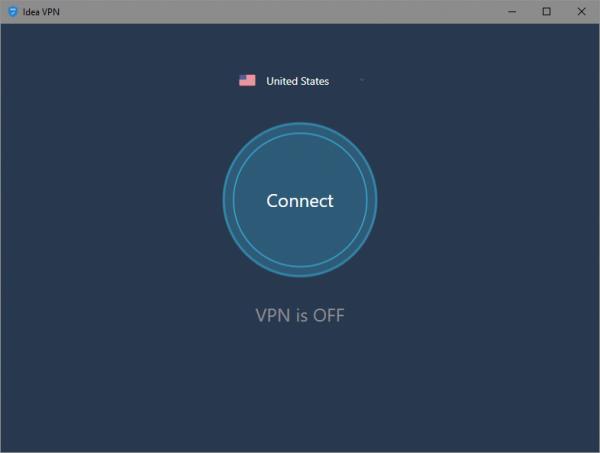
3 veiksmas:
Jei nenorite naudoti Idea VPN, spustelėkite Atsijungti > Taip, kad atsijungtumėte.
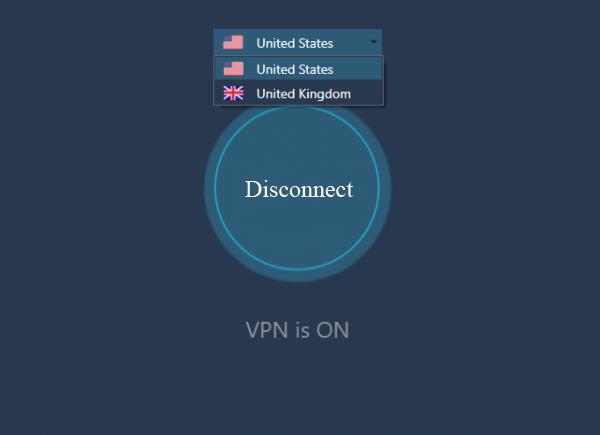
Taigi naudodami Idea VPN galime naršyti internete nesijaudindami dėl informacijos atskleidimo, paslėpti IP adresą kompiuteryje, kad IP adresas būtų saugesnis. Dabar galima greitai pasiekti anksčiau užblokuotas svetaines.
Žiūrėti daugiau:
Linkime sėkmės!
„Syslog Server“ yra svarbi IT administratoriaus arsenalo dalis, ypač kai reikia tvarkyti įvykių žurnalus centralizuotoje vietoje.
524 klaida: Įvyko skirtasis laikas yra „Cloudflare“ specifinis HTTP būsenos kodas, nurodantis, kad ryšys su serveriu buvo nutrauktas dėl skirtojo laiko.
Klaidos kodas 0x80070570 yra dažnas klaidos pranešimas kompiuteriuose, nešiojamuosiuose kompiuteriuose ir planšetiniuose kompiuteriuose, kuriuose veikia „Windows 10“ operacinė sistema. Tačiau jis taip pat rodomas kompiuteriuose, kuriuose veikia „Windows 8.1“, „Windows 8“, „Windows 7“ ar senesnė versija.
Mėlynojo ekrano mirties klaida BSOD PAGE_FAULT_IN_NONPAGED_AREA arba STOP 0x00000050 yra klaida, kuri dažnai įvyksta įdiegus aparatinės įrangos tvarkyklę arba įdiegus ar atnaujinus naują programinę įrangą, o kai kuriais atvejais klaida yra dėl sugadinto NTFS skaidinio.
„Video Scheduler Internal Error“ taip pat yra mirtina mėlynojo ekrano klaida, ši klaida dažnai pasitaiko „Windows 10“ ir „Windows 8.1“. Šiame straipsnyje bus parodyta keletas būdų, kaip ištaisyti šią klaidą.
Norėdami pagreitinti „Windows 10“ paleidimą ir sutrumpinti įkrovos laiką, toliau pateikiami veiksmai, kuriuos turite atlikti norėdami pašalinti „Epic“ iš „Windows“ paleisties ir neleisti „Epic Launcher“ paleisti naudojant „Windows 10“.
Neturėtumėte išsaugoti failų darbalaukyje. Yra geresnių būdų saugoti kompiuterio failus ir išlaikyti tvarkingą darbalaukį. Šiame straipsnyje bus parodytos efektyvesnės vietos failams išsaugoti sistemoje „Windows 10“.
Nepriklausomai nuo priežasties, kartais jums reikės pakoreguoti ekrano ryškumą, kad jis atitiktų skirtingas apšvietimo sąlygas ir tikslus. Jei reikia stebėti vaizdo detales ar žiūrėti filmą, turite padidinti ryškumą. Ir atvirkščiai, galbūt norėsite sumažinti ryškumą, kad apsaugotumėte nešiojamojo kompiuterio akumuliatorių.
Ar jūsų kompiuteris atsitiktinai atsibunda ir pasirodo langas su užrašu „Tikrinti, ar nėra naujinimų“? Paprastai tai nutinka dėl MoUSOCoreWorker.exe programos – „Microsoft“ užduoties, padedančios koordinuoti „Windows“ naujinimų diegimą.
Šiame straipsnyje paaiškinama, kaip naudoti PuTTY terminalo langą sistemoje Windows, kaip sukonfigūruoti PuTTY, kaip kurti ir išsaugoti konfigūracijas ir kurias konfigūracijos parinktis keisti.








